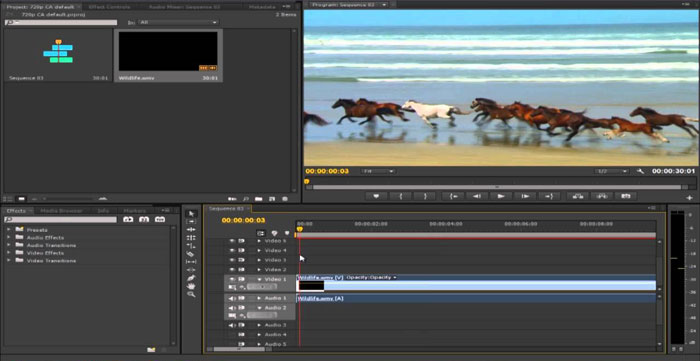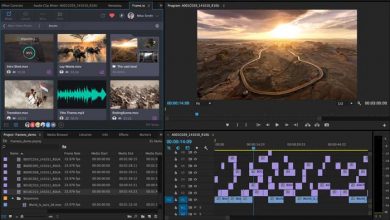3 بهترین جزوه آموزش پریمیر پرو (PDF فارسی رایگان)
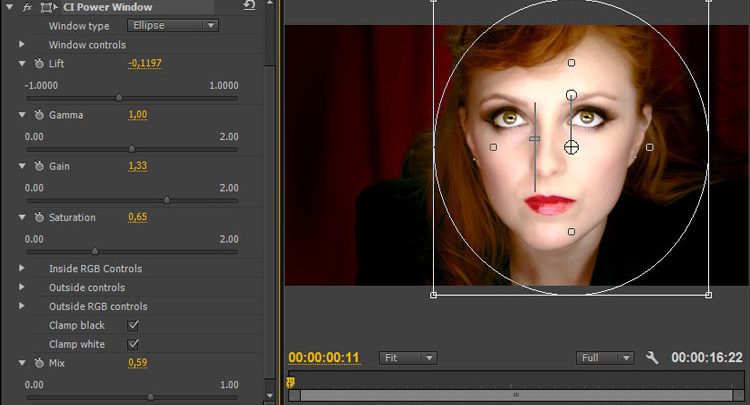
در ادامه آموزش های کاربردی پریمیر پرو، در این مطلب ۲ تا از بهترین و جدیدترین جزوه های رایگان موجود در اینترنت فارسی را برای شما گلچین کرده ایم که با دانلود و مطالعه آنها می توانید تسلط بیشتری بر روی پریمیر داشته باشید.
دانلود pdf ها
عمده سرفصل های این کتاب ها شامل موارد زیر می باشند:
- اجرای Premiere Pro و آغاز یک پروژه
- بررسی رابط کاربری
- بررسی عمیق تر ابزارها و محیط تدوین
- آموزش پریمیر پرو سی سی
- فصل دوم – شروع سریع کار با پریمیر از آغاز تا پایان
- نحوه استفاده از این فصل
- وارد کردن و مدیریت ویدیو ها
- انتخاب شات ها
- تدوین ساده
- افزودن B-roll در کنار مصاحبه ها
- تصحیح تدوین
- کار با صدا
- افزودن افکت ها و متن
- خروجی گرفتن از کار
- فصل سوم – تنظیم و مدیریت مدیا
- شروع از صفر: وارد کردن مدیا
- وارد کردن مدیای مبتنی بر Card
- وارد کردن مدیا از پروژه از پیش موجود
- مدیریت Asset ها
- عملیات جست و جو
- لینک دهی دوباره به مدیاهای آفلاین
- فصل چهارم – تدوین ساده
- اجرا و علامت گذاری ویدیو برای شروع تدوین
- زیرکلیپ سازی شات ها
- تنظیم یک سکانس
- اجرای تدوین از نوع Insert
- جا به جایی شات ها
- حذف متریال و اجرای برش های ساده
- و …
![]() دانلود جزوه ۲۹ صفحه ای پریمیر پرو cs3– مقدماتی
دانلود جزوه ۲۹ صفحه ای پریمیر پرو cs3– مقدماتی
![]() دانلود جزوه ۲۲ صفحه ای سطح متوسط
دانلود جزوه ۲۲ صفحه ای سطح متوسط
حتما بخوانید: ۴ فیلم کاربردی آموزش افکت های ویدیویی در پریمیر که باید ببینید!
راهنمای ساده شروع کار با پریمیر پرو
شروع کار با Adobe Premiere Pro، یک نرمافزار ویرایش ویدئو حرفهای، ممکن است اولین بار که با آن سر و کار دارید، یکم گیجکننده باشد. اما با گذر زمان و تمرین، مهارتهای شما بهبود خواهد یافت. ومحیط کابر پسند و رابط کابری ساده آن نمیگذارد که شما از کار کردن با این نرم افزار خسته بشوید و در صورت مستمر بودن شما در امر یادگیری در مدت زمان کوتاهی با همه امکانات و قابلیت های ان اشنا میشوید .در ادامه، یک راهنمای ساده برای شروع کار با Adobe Premiere Pro آورده شده است:
1-نصب Adobe Premiere Pro:اگر هنوز Adobe Premiere Pro را نصب نکردهاید، ابتدا باید آن را از وبسایت رسمی Adobe دانلود و نصب کنید.
2 –ایجاد یک پروژه جدید با اجرای Premiere Pro، گزینه New Project را انتخاب کنید و یک نام برای پروژه خود وارد کنید. سپس محل ذخیره فایلهای پروژه را انتخاب کنید.
3-ایمپورت فایل ها فایلهای ویدئو، صدا یا تصاویری که میخواهید ویرایش کنید، را به پروژه خود import کنید. برای این کار، از قسمت File و Import استفاده کنید.
4-ترتیب فایلها در Timeline با کشیدن و رها کردن فایلها به قسمت Timeline در پایین صفحه، ترتیب آنها را مشخص کنید. در Premiere Pro، ترتیب فایلها در Timeline، ترتیب اجزا در ویدئو را مشخص میکند.
5-اعمال افکتها و تنظیمات از پنل Effect Controls در پایین سمت چپ Premiere Pro برای افکتها و تنظیمات انتخاب شده بر روی کلیپها استفاده کنید. اینجا میتوانید تنظیمات مختلفی مانند تنظیم رنگ، نور، و افکتهای ویدئویی را اعمال کنید.
6- افزودن صدا اگر با ویدئویی صدا دار کار میکنید، میتوانید فایلهای صوتی را به پروژه اضافه کنید. از پنل Project میتوانید فایلهای صوتی را import کنید و سپس در Timeline هماهنگ کنید.
7- تدوین ویدئو از ابزارهای تدوین پیشرفته در Premiere Pro برای برش، ترتیب دهی، انتقال و ترکیب کلیپها استفاده کنید. این ابزارها شامل Razor Tool برش، Selection Tool انتخاب، و Track Select Tool انتخاب مسیر میشوند.
8- تدوین صدا برای تدوین صدا، از ابزارهای موجود در پنل Audio Track Mixer استفاده کنید. میتوانید سطوح صدا را تنظیم کرده و افکتهای صوتی را اعمال کنید.
9- افزودن عناصر اضافی از افکتها، ترنزیشنها و عناصر گرافیکی متحرک برای افزایش جذابیت ویدئو استفاده کنید.
10- ذخیره و صدور پروژه خود را ذخیره کرده و سپس از منوی File گزینه Export را انتخاب کنید تا ویدئو خود را صادر کنید. میتوانید تنظیمات مختلفی را برای فرمت و کیفیت خروجی انتخاب کنید.
با تمرین و استفاده مداوم، شما به تدریج با ابزارها و قابلیتهای Adobe Premiere Pro آشنا خواهید شد و مهارتهای ویرایش ویدئو حرفهای بیشتری پیدا خواهید کرد.
هرگونه سوال یا نظر یا تجربه ای در زمینه کار با نرم افزار پریمیر پرو دارید در بخش نظرات با جالب آموز و سایر هموطنان به اشتراک بگذارید.
با این اپلیکیشن ساده، هر زبانی رو فقط با روزانه 5 دقیقه گوش دادن، توی 80 روز مثل بلبل حرف بزن! بهترین متد روز، همزمان تقویت حافظه، آموزش تصویری با کمترین قیمت ممکن!